Adoro usar o Siri no meu iPhone. Às vezes, ela me dá risada com suas respostas peculiares. Comprei um Mac e aprendi que ele é compatível com o Siri.
Como uso o Siri no meu Mac? Por favor me diga o que fazer. Mal posso esperar para interagir com ela novamente no meu novo dispositivo.
![]()
Sim, estou escrevendo este artigo para compartilhar o que é Siri e como usar o Siri no Mac.
Então vamos começar…
Conteúdo: Parte 1. O que é o Siri e como usar o Siri no Mac?Parte 2. Como ativar o Siri?Parte 3. Como usar o Siri sem usar as mãos?Parte 4. Que perguntas você pode fazer à Siri no seu Mac?Parte 5. O que são dicas e truques de Siri do macOS?Parte 6. Como desativar o Siri no seu Mac?Parte 7. Conclusão
Parte 1. O que é o Siri e como usar o Siri no Mac?
Como assistente leal, a Siri trabalha com muitos usuários da Apple há anos. O Siri é na verdade um assistente virtual criado para os sistemas operacionais da Apple Inc.
Ele utiliza uma interface de usuário em linguagem natural, bem como consultas por voz, a fim de fornecer respostas às perguntas. Também é capaz de sugerir certas recomendações e executar uma variedade de ações.
Com o uso contínuo, o Siri se adapta às pesquisas, usos de idiomas e preferências de um usuário específico. Assim, os resultados retornados do Siri são personalizados para uma pessoa específica.
Atualmente, a Apple incorporou o Siri no macOS Sierra e se tornou um assistente muito útil para usuários de Mac.
No seu iPhone, você pode usar o Siri para atualizá-lo sobre o clima, para ajudá-lo a procurar restaurantes e para lhe contar as novidades.
No entanto, agora que foi incorporado ao Mac, permite gerenciar o seu dispositivo e fazer perguntas.
Você pode usar o Siri para encontrar vários arquivos e até gerenciar dispositivos em rede. O Siri agora se interconecta ao sistema de gerenciamento de arquivos do seu Mac. Este é um grande salto para os usuários da Apple.

Parte 2. Como ativar o Siri?
O Siri pode ser ativado durante a instalação do macOS Sierra. Se você já instalou o Sierra no seu Mac, mas o Siri ainda não está ativado, é possível fazê-lo manualmente nas Preferências do sistema.
Depois que o Siri estiver ativado, você poderá realmente iniciar seu aplicativo usando o seguinte:
1-Olhando para o canto superior direito da tela e clicando no ícone da Siri.
2-Olhando para a doca localizada na parte inferior da tela e clicando no ícone da Siri.
3-Prensagem Command + Space. Este é o atalho de teclado padrão para ligar o Siri
Parte 3. Como usar o Siri sem usar as mãos?
Não é ótimo comandar alguém e eles farão qualquer coisa que você pedir sem a necessidade de levantar nenhum dos dedos?
Se você deseja ativar o Siri usando sua voz, é possível fazê-lo com apenas alguns cliques e passagem de determinadas pastas.
Veja como ativar e poder usar o Siri no modo viva-voz:
Etapa 1 - Iniciar Preferências do Sistema
Etapa 2 - Clique em Acessibilidade
Etapa 3 - role para baixo até ver "Ditado". Observe que, se esta opção específica estiver acinzentada, é necessário fazer o download de um arquivo específico.
Etapa 4 - Clique em "ativar frase de palavra-chave do ditado" e coloque a palavra que você deseja que a Siri atenda. O que você escolhe depende de você. Você pode inserir "Hey" ou "Hi" se desejar.
Etapa 5 - Clique em Comandos de ditado e clique no sinal +
Etapa 6 - Aqui, três caixas serão mostradas: "enquanto estiver usando", "quando digo" e "executar".
Etapa 7 - Coloque sua frase-chave de ditado e selecione "quando eu disser".
Etapa 8 - Selecione "qualquer aplicativo" na caixa intitulada "enquanto estiver usando".
Etapa 9 - Na janela intitulada "executar", escolha "Executar fluxo de trabalho" e, em seguida, escolha "outro" e, na lista de aplicativos, selecione Siri.
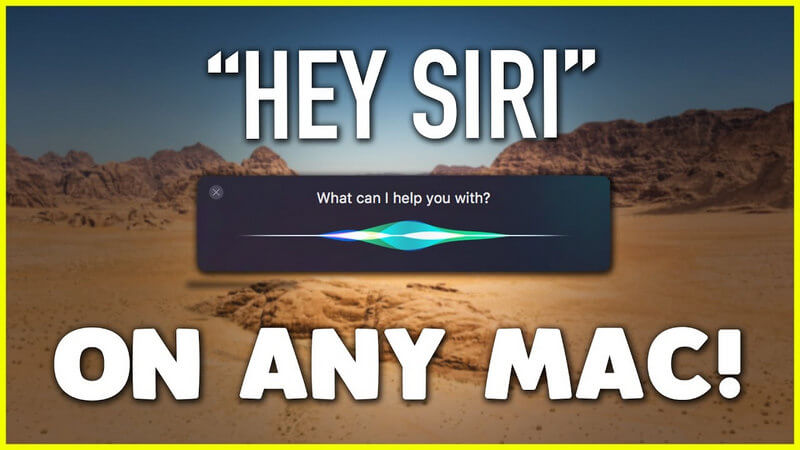
Parte 4. Que perguntas você pode fazer à Siri no seu Mac?
A Siri não se limita a responder perguntas. Também pode executar ações de acordo com seus comandos.
Só não peça à Siri para lavar a louça ou a roupa. Se a tela da TV estiver muito fraca ou muito clara, dependendo das condições de luz, você pode solicitar à Siri que a ajuste.
Se o volume da música estiver muito alto ou muito baixo, você também pode solicitar à Siri que o ajuste. Apenas certifique-se de ter ativado os comandos de voz.
Utilizamos nossos dispositivos móveis, como smartphones e tablets, de maneira diferente da dos nossos Macs. O Siri pode ser usado para encontrar restaurantes em seus telefones celulares rapidamente.
Mas a Siri também pode encontrar arquivos no seu Mac o mais rápido que encontrar restaurantes. Quando se trata de sua presença no Sierra MacOS, o Siri é muito eficiente e intuitivo no gerenciamento do seu sistema.
Ele pode ajudá-lo a gerenciar seus dispositivos de várias maneiras, facilitando sua vida.
Você não precisa vasculhar várias pastas apenas para procurar um anexo de email específico que alguém lhe enviou alguns meses atrás.
Você não precisa perder seu tempo usando o Finder para examinar cada pasta existente apenas para encontrar o arquivo que deseja. Você pode simplesmente comandar a Siri para procurar o arquivo que está procurando.
Além disso, você também pode fazer as coisas anteriores com a Siri - as coisas que a tornaram uma lenda tecnológica. Por exemplo, você ainda pode deixá-la com raiva. Você pode pedir a ela para dividir zero por outro zero.
O aplicativo Siri também pode ser utilizado para saber mais sobre informações importantes do sistema. Essas informações incluem a quantidade de armazenamento que você deixou nos discos rígidos ou mesmo na nuvem.
Você pode comandar a Siri para mostrar o email que seu chefe enviou na semana passada ou pode pedir para ligar para John no Skype.
Você pode até pedir que ela crie lembretes, faça pesquisas na web, faça anotações e entradas de calendário, entre outros.
Aqui estão alguns comandos que você pode perguntar à Siri:
1-Lembre-me de ligar para (Nome da pessoa) em 20 minutos.
2-Play (Nome da música) no iTunes.
3-Mostre-me os arquivos de imagem da semana passada.
4-Abra a página da web (nome do site ou URL).
5-Envie uma mensagem para (Nome da pessoa) dizendo (Sua mensagem).
6-Pule esta música.
7-Mostre-me no que eu estava trabalhando ontem.
8-Quanto de armazenamento em disco está disponível?
9-Mostre-me as configurações de rede.
Parte 5. O que são dicas e truques de Siri do macOS?
1 - Tweet sem usar as mãos
Você está no seu sofá assistindo ao Superbowl e simplesmente quer twittar algo sobre isso? É simples.
Basta indicar seu tweet à Siri. Quando você dita “hashtag”, a Siri é inteligente o suficiente para colocar o caractere “#”.
2 - Um pedaço de bolo: Encontrando fotos
Você pode comandar a Siri para encontrar fotos de você e sua família durante as férias. Você pode filtrar os resultados da pesquisa com base em onde e quando essas fotos foram tiradas.
Se você marcou pessoas nas redes sociais com essas fotos, pode filtrar quem está nelas.
3 - Não perturbe
Para evitar ser incomodado por outras pessoas, você pode comandar a Siri para transformar seus dispositivos no modo chamado "Não perturbe".
Parte 6. Como desativar o Siri no seu Mac?
A Siri é muito útil, mas às vezes seu assistente pode causar problemas de privacidade. Se você deseja desativar o Siri, pode usar iMyMac PowerMyMacExtensões de.
Veja como fazer isso passo a passo:
- Baixe e inicie o PowerMyMac
- Clique no módulo Extensões
- Clique em VERIFICAR. Os resultados mostrarão uma lista de extensões no seu Mac.
- Encontre a Siri em uma das categorias mostradas.
- Alternar para desativar o Siri
As pessoas também lêem:Os 4 principais métodos para liberar o armazenamento completo do iCloudComo acelerar o Mac
Parte 7. Conclusão
O Siri é uma ferramenta muito útil que pode ser usada para executar determinados comandos, como procurar arquivos, suavizar o volume da sua música e ligar para pessoas no Skype.
Esses não são os únicos comandos que você pode dar à Siri. Pode fazer muito mais.



